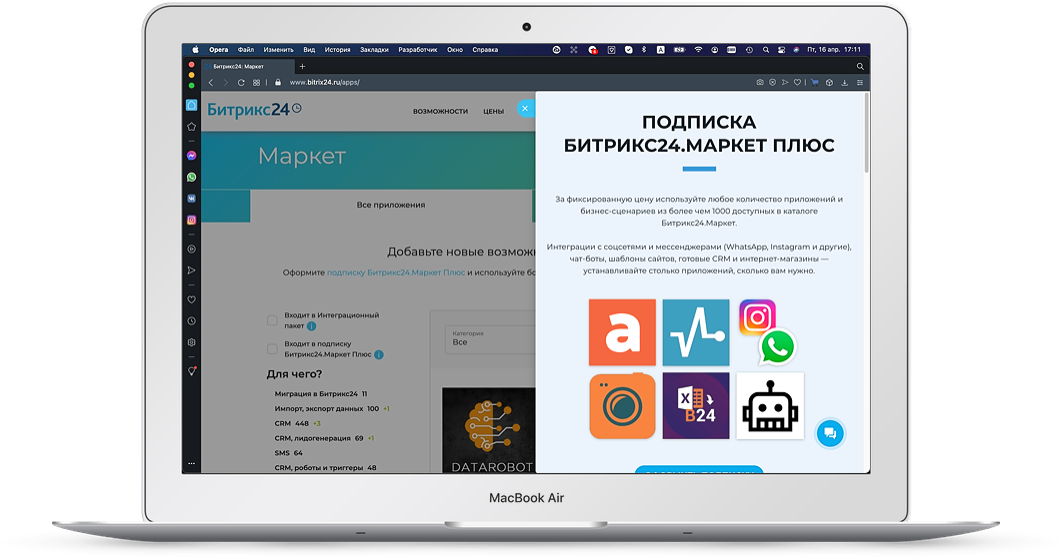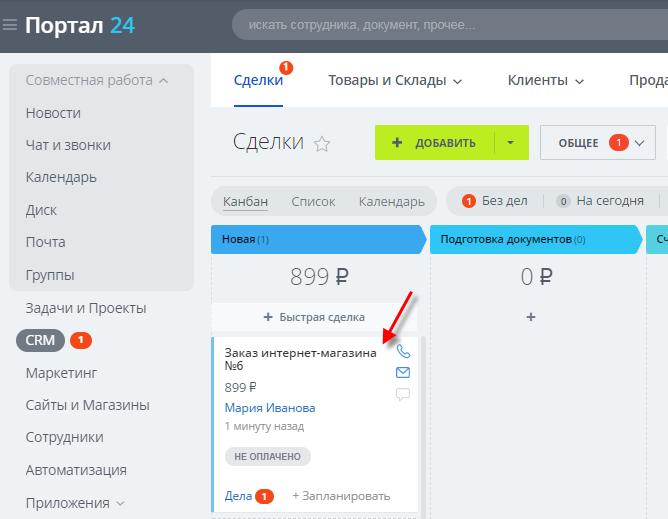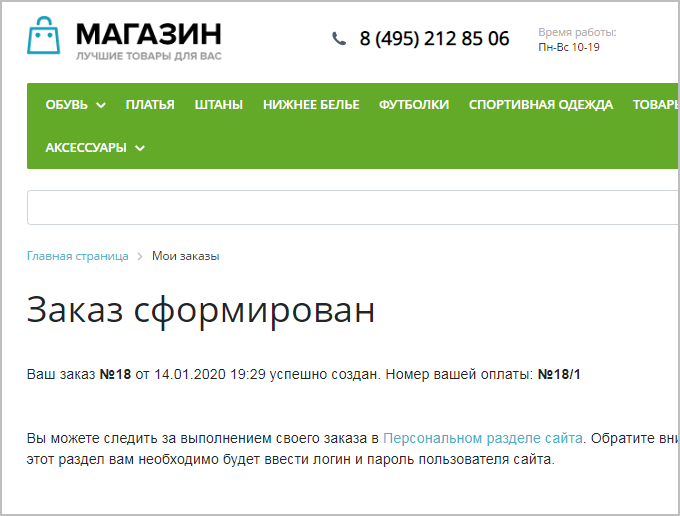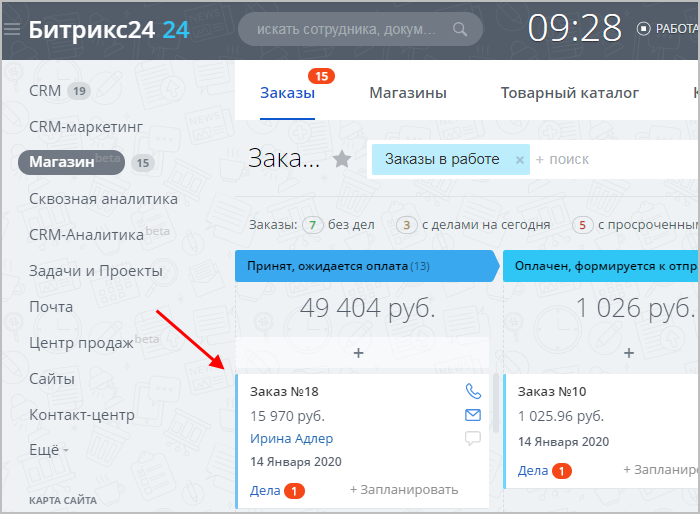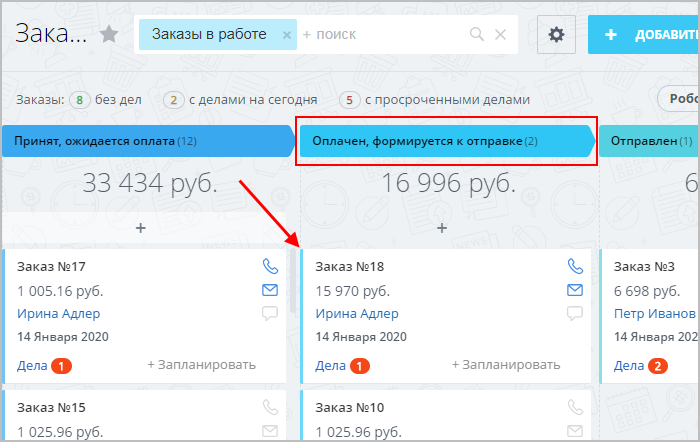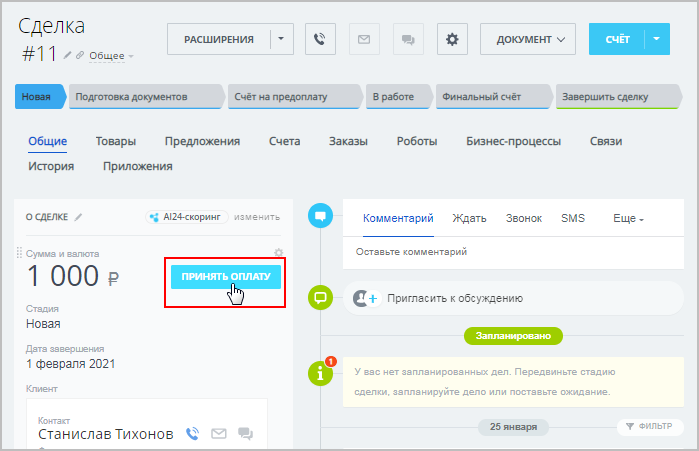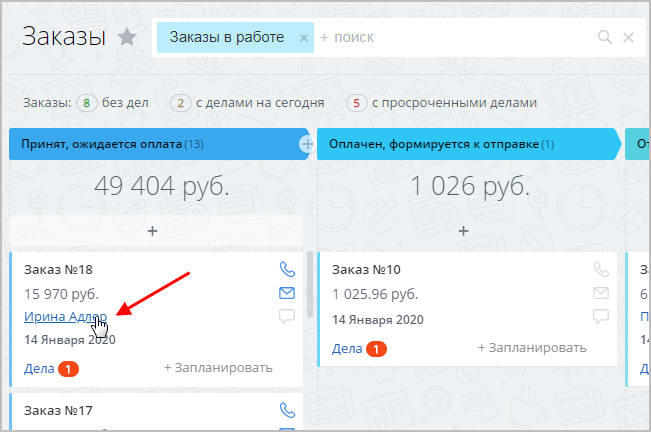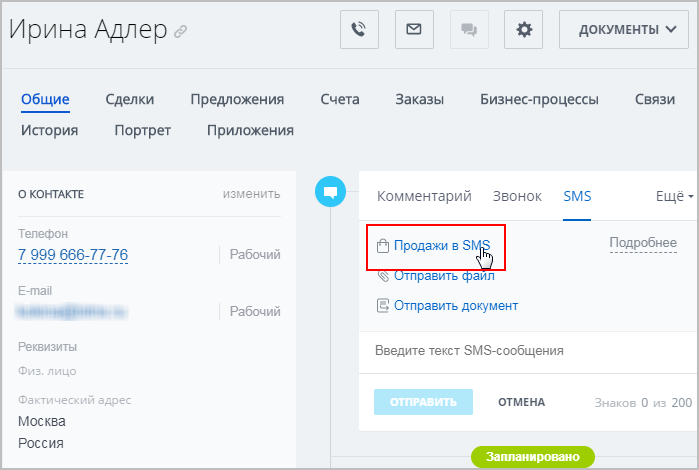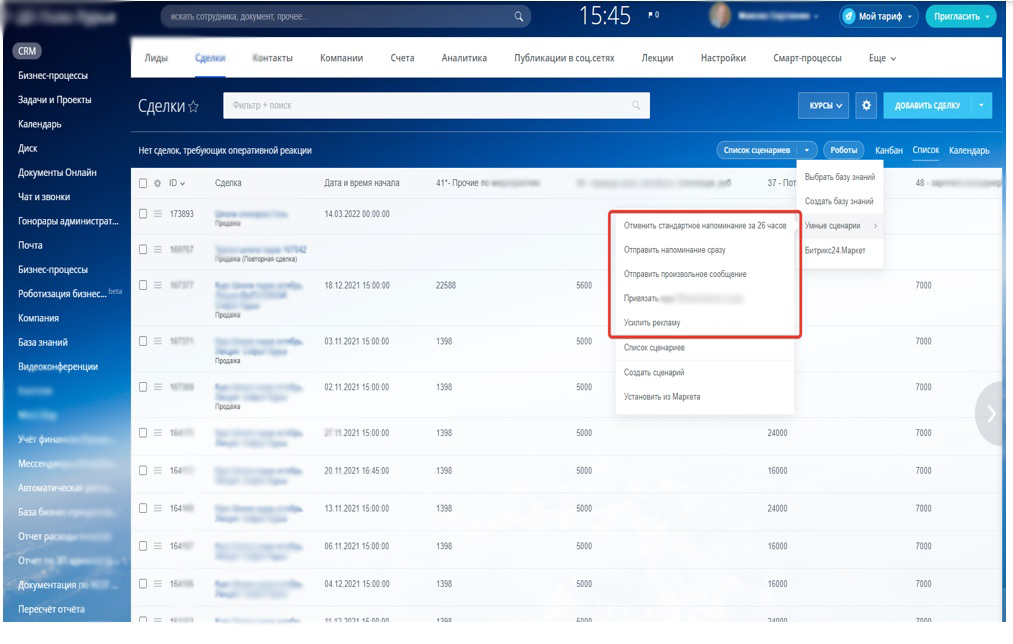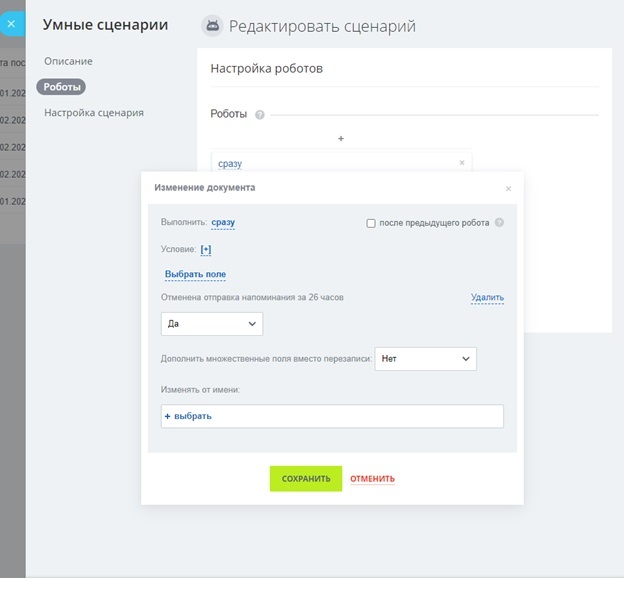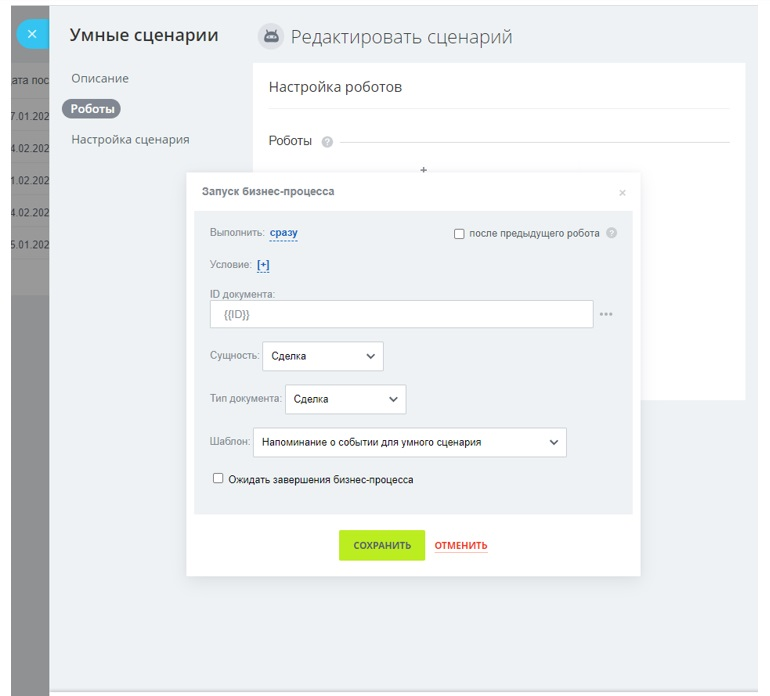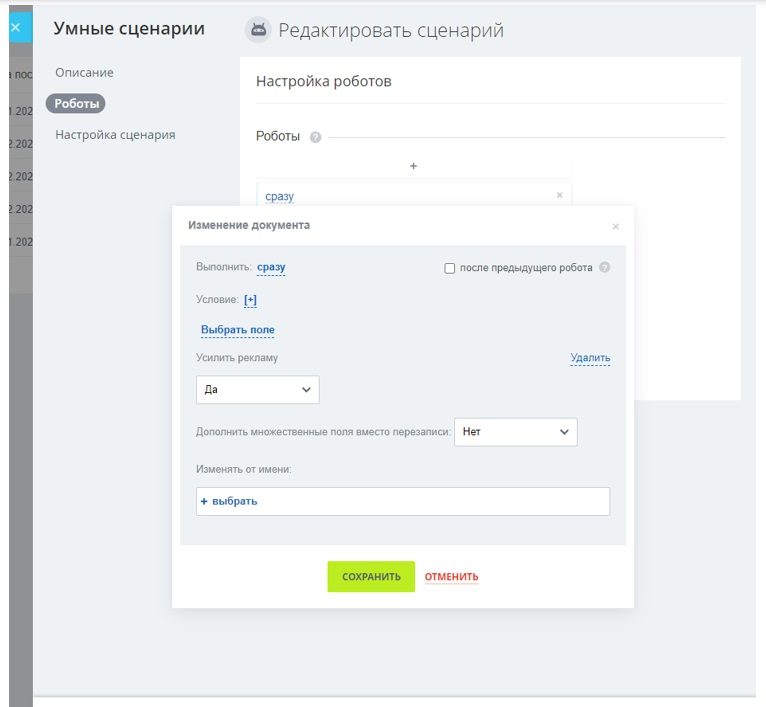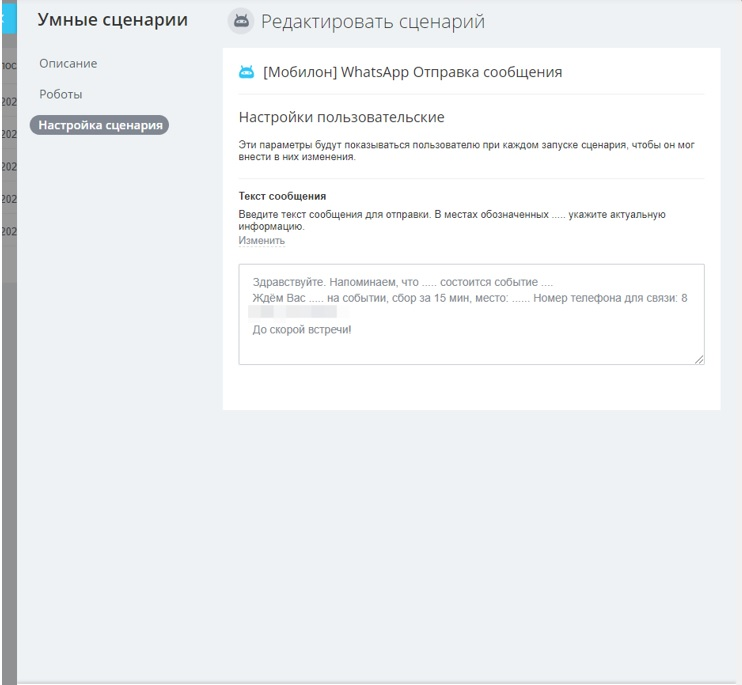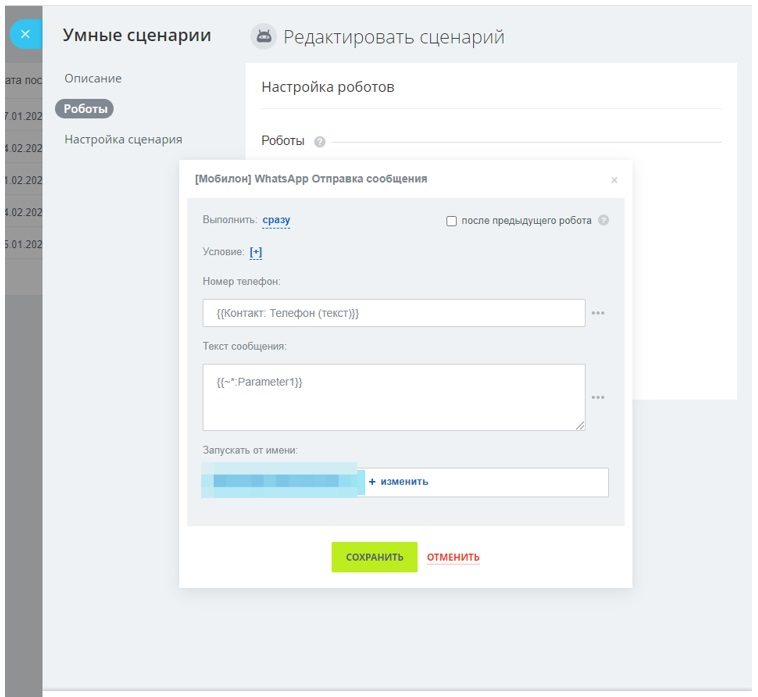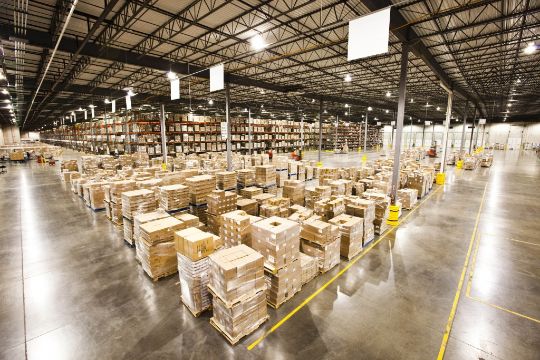Расширяйте возможности вашего Битрикс24 с помощью приложений по подписке Битрикс24.Маркет Плюс!
ПРОФИЛЬНЫЕ CRM И УМНЫЕ СЦЕНАРИИ
Быстрая работа и легкая автоматизация бизнеса туроператоров и турагентов. Решения позволят контролировать с помощью роботов и умных сценариев все задачи по каждому делу. Без записных книжек. Без сторонних сервисов и программ. Всё уже в CRM.
ГОТОВАЯ CRM ДЛЯ КОМПАНИЙ, ЗАНИМАЮЩИХСЯ ПРОВЕДЕНИЕМ ЭКСКУРСИЙ
отслеживать обращения клиентов и получить контроль над продажами
Установить
Кому подойдет решение?
Готовое решение подойдет для компаний, занимающихся проведением экскурсий. С помощью отраслевого решения можно быстро запустить работу в CRM, начать отслеживать все обращения клиентов и получить полный контроль над отделом продаж, сэкономив на услугах внедрения.
Что уже настроено?
- Настроены этапы, карточки Сделок, Контактов и Компаний для того, чтобы сотрудникам было проще разобраться в системе.
- А роботы в CRM будут подсказывать менеджерам, что нужно сделать на каждом этапе воронки.
Стадии воронки Сделок:
- Входящая заявка – на данную стадию будут приходить все новые заявки, менеджеру необходимо будет взять заявку в работу и перевести на следующую стадию.
- Согласование экскурсии – после того, как менеджер взял заявку в работу и перевел карточку на эту стадию, ему необходимо заполнить поля Экскурсия и Дата экскурсии. После выбора экскурсии из списка, все поля автоматически заполнятся.
- Экскурсия назначена – карточка на данной стадии остается ждать до даты экскурсии, указанной в сделке. После чего с помощью бизнес-процесса переводится на следующую стадию День экскурсии. Это удобно, так как менеджеру не придется отслеживать каждую карточку и переводить вручную. Можно наглядно увидеть, какие экскурсии назначены на сегодня и во сколько.
- День экскурсии – на данной стадии находятся все Сделки, которые запланированы на сегодня.
- Сделка успешна – все успешные, завершенные Сделки.
- Сделка провалена.
Автоматизация:
- Стадия Входящая заявка — уведомление менеджеру, при бездействии менеджера будет приходить напоминание каждые 3 часа, пока Сделка не будет взята в работу.
- Стадия Согласование экскурсии — система сама запланирует звонок для связи с клиентом и подтверждения экскурсии, чтобы менеджер об этом не забыл. После подтверждения брони, менеджер ставит отметку в поле Подтвердил экскурсию. После чего карточка автоматически переходит на следующую стадию.
- Стадия Экскурсия назначена — после перехода карточки на данную стадию приходит уведомление гиду о дате и месте экскурсии.
- Стадия день экскурсии — также приходит уведомление-напоминание гиду, о том, что у него запланирована экскурсия через 2 часа. + Уведомление менеджеру о получении обратной связи от клиента.
- Стадия Сделка провалена — в случае неудачи уведомление руководителю о том, что Сделка провалена, и кто был за нее ответственным.
ВАЖНО: после удаления Сделки, например, отмены бронирования экскурсии, запись в календаре не удаляется и ее необходимо удалить вручную.
ГОТОВАЯ CRM ДЛЯ ГЛЭМПИНГОВ
готовое решение для глэмпингов и сдачи туристических домиков в аренду
Установить
В чем польза отраслевого решения?
- С помощью решения можно быстро запустить работу в CRM, начать отслеживать все обращения клиентов и получить полный контроль над отделом продаж, сэкономив на услугах внедрения.
- В приложении уже настроены этапы, карточки Сделок, Контактов и Компаний для того, чтобы вам было проще разобраться в системе.
- А роботы в CRM будут подсказывать менеджерам, что нужно сделать на каждом этапе Воронки и автоматизируют рутинные процессы.
Готовая воронка продаж:
В решении одно направление, одна воронка Аренда домиков. Приложение сделано максимально универсальным и простым. При необходимости его можно модифицировать и добавить новые направления.
Настроенные стадии в воронке продаж: Новая бронь, Бронь подтверждена, Заехали в домик. Успешная стадия: Успешно закрыто. Неуспешные стадии: Не приехали, Полный возврат, Частичный возврат.
Новые поля и справочники:
- Новые поля в карточке Сделки: Количество взрослых, Количество детей, Возраст ребенка, Бронирование домика, Бронирование бани, Бронирование лодки, Дата заселения, Дата выезда.
- Добавлены в справочник: Источники, Сферы деятельности, Типы Сделки, Типы событий.
- Настроена структура компании, которую просто адаптировать под любой вид ниши глэмпингов.
- Создана специальная CRM-форма для входящих обращений клиентов.
Роботы и триггеры:
Автоматизируйте работу менеджеров, система сама проследит за тем, чтобы нужные данные не потерялись и напомнит о важном.
- Роботы на стадии Новая бронь: смена названия Сделки + редактура даты заезда и выезда; фиксация наличия детей в поездке, в карточке гостя; уведомление менеджера о новой брони, отправка подтверждения в виде sms или email.
- Роботы и триггеры на стадии Бронь подтверждена: триггер оплата подтверждена, робот уведомления администратору — есть подтвержденная бронь, робот по постановке Задачи и заполнению формы для оформления заезда в домик.
- Роботы и триггеры на стадии Заехали в домик: триггер автоматически переносит Сделку на эту стадию после того, как администратор заполнил форму и отметил, что гость заехал.
- Роботы на стадии Успешно закрыто: роботы для отметок услуг — чем пользовался гость — баня, лодка и принадлежности для рыбалки; робот для записи в карточку гостя, при повторном бронировании вы будете знать, что клиент едет к вам не впервые.
- Роботы на стадии Не приехали, Полный возврат, Частичный возврат: роботы отмены бронирования домика, бани, лодки.
ТУРАГЕНТ24: CRM ДЛЯ ТУРАГЕНТСТВА
простая и комфортная CRM для работы турагентства на базе Битрикс24
Установить
Кому подойдет решение?
Отраслевая CRM подходит для работы как больших, так и маленьких турагентств. Весь функционал доступен уже с тарифа Базовый и выше.
Чем полезна отраслевая CRM?
- Автоматизация коммуникации с клиентами – почта, мессенджеры, чат и sms.
- Сохранение и ведение клиентской базы – контакты туристов, данные документов и удобный поиск по базе.
- Простота и удобство работы с заявками — Карточка заявки, стадии Сделки, легкий поиск по заявкам.
- Учет бронирований — номер брони, ссылка на бронирование и оплата.
- Автоматические отправка писем и сообщений — сообщения и уведомления.
Две воронки:
Обе воронки работают в связи друг с другом:
- Направление Туристы – внутри воронки работа идет со Сделками, контрагентами в этих Сделках выступают туристы, которые заказывают туристический продукт.
- Направление Бронирование – в этой воронке работа также идет со Сделками, здесь контрагентами выступают туроператоры, у которых фирма оформляет бронирование для клиентов.
Стадии Сделки и обязательные поля, воронка Туристы:
Направление Туристы, стадии: Новая; Подбор тура; Предложение отправлено; Переговоры; Отложенный спрос; Забронировано; Подготовка документов; Документы выданы.
В зависимости от стадии Сделки система будет требовать заполнять обязательные поля и вносить необходимую информацию.
- На стадии Подбор тура система просит указать: куда хочет турист, примерные даты, количество дней, кол-во взрослых и детей, возраст ребенка, уровень и тип отеля, питание, предварительный бюджет, и дополнительную информацию.
- После подбора нескольких вариантов тура, Сделку переносят на стадию – Предложение отправлено. В этот момент система запрашивает указать среднюю стоимость тура.
- На стадии Отложенный спрос — требуется указать дату, когда менеджеру нужно будет связаться с клиентом.
- На стадии Договор — система требует заполнить данные для договора, которые будут необходимы для бронирования и для формирования договора с клиентом. Данные: ФИО, паспорта РФ, туроператор, страна, курорт, отель, категория номера, питание, даты заезда, номера рейсов, аэропорты вылета, виза, страховка, экскурсии, трансфер, страховка от невыезда, стоимость тура в рублях, валюта тура, стоимость тура в валюте тура, полная оплата тура — дата.
Готовый договор можно распечатать, сохранить в формате pdf и docx, а также отправить по email.
Стадии Сделки и обязательные поля, воронка Бронирование:
Направление Бронирование, стадии: Новая бронь; Бронь подтверждена; Предоплата брони; Бронь оплачена 100%.
- После получения предоплаты в воронке Туристы, в направлении Бронирование появляется новая сделка – Заявка на бронирование (в эту сделку подтягивается вся информация, которую вы ранее внесли).
- В карточке Сделки по Бронированию выводится информация по контрагенту, ответственному за бронирование и менеджеру, который ведет сделку с клиентами + ссылка на родительскую сделку в направлении Туристы.
- После бронирования заявки у оператора Сделку переводят на стадию — Бронь подтверждена. Система требует зафиксировали стоимость нетто в валюте тура. Также обязательно указывается валюта брони, номер заявки, дата – дедлайн по предоплате, и вторая дата — дедлайн по полной оплате тура.
- Сделку перевели на стадию Бронь подтверждена, в воронке по работе с Туристами родительская Сделка автоматически переходит на стадию Бронь в работе. После этого обе сделки идут по своим воронкам параллельно и взаимодействуют между собой.
- Бронь подтверждена и забронирована, приглашаем клиента на доплату. Проведя оплаты оператору, сделка в Воронке Бронирование переходит на стадию — Бронь оплачена 100%.
УМНЫЕ СЦЕНАРИИ ДЛЯ ТУРАГЕНТ24
дополнение для автоматизации работы в CRM
Установить
9 умных сценариев:
Для воронки Туристы:
- Бронирование – создает дочернюю сделку для бронирования в воронке Туристы.
- Записать приход – записывает поступление денежных средств от Туриста и выполняет расчет остатка задолженности.
- Посмотреть приходы – выводит в уведомление и комментарий информацию обо всех поступлениях денежных средств от Туриста по текущей Сделке.
- Показать маржу – выполняет расчет Маржи по текущей сделке и выводит её в уведомление и комментарий.
- Посчитать комиссию — выполняет расчет комиссии менеджера по текущей сделке и выводит её в уведомление и комментарий.
- Заменить туристов в контакте — заполняет данные о туристах в карточку Контакта из текущей Сделки.
- Заменить паспорт РФ в контакте — заполняет паспортные данные клиента в карточку Контакта из текущей Сделки.
Для воронки Бронирование:
- Записать расход – записывает оплаты Оператору и выполняет расчет остатка задолженности по текущей брони.
- Посмотреть расходы — сценарий выводит в уведомление и комментарий информацию обо всех оплатах Оператору по текущей брони.
ТУРИСТИЧЕСКАЯ CRM LITE
удобное приложение для туроператоров и турагентов
Установить
Битрикс24 + отраслевое решение:
- Полностью готовое отраслевое туристическое решение + любые доработки и выполнение задач любой сложности.
- Полная автоматизация онлайн офиса.
- Вместе с CRM решением вы получаете сайт и интернет-магазин с каталогом туров и поисковиком.
- Автоматическое формирование любых документов договоров о реализации туристического продукта, авиаперелета, размещения в отеле, с заполнением данных заказчика, туристов, туроператора, посольств и т. д.
- Онлайн акцептование договора оферты, дополнительных соглашений, онлайн оповещения обо всех изменениях в туре, формирование, акцептование любых правил въезда и выезда. И это все через E-MAIL, SMS, любые мессенджеры и социальные сети.
- Встроенная интеграция Битрикс24 с популярным туристическим сервисом QUI QUO: мессенджеры и социальные сети. + Интеграция с туристическим поисковиком TourVisor.
- Удобные онлайн платежи. VISA, Mastercard, Системы Быстрых Платежей, Оплата по QR-коду, продажа в кредит или рассрочку.
- Интеграция с облачными кассами.
- Взаиморасчет: зарплат, премий, бонусов сотрудникам. Взаиморасчеты с партнерами.
Возможности и преимущества:
- Подпись документов онлайн. Договора, заявки, доп. соглашения, ведение любой иной юридически значимой переписки через Whatsap, Viber, Telegram, ВК, ОК, Авито, Яндекс Диалоги.
- Комплекты туристических документов. Авто- заполнением, формирование, отправка для подписания.
- Массовые рассылки. SMS, E-mail, WhatsApp, Viber, Telegram, ВК, ОК, голосовые, Авито.
- Автоматические уведомления клиентам. О времени вылета, статусе заявки, изменении стоимости тура а так же любые иные уведомления и оповещения.
- Бонусная программа для туристов. Бонусы, акции, купоны, накопительные скидки.
- Большое количество интеграций. QUI-QUO, Tourvisor, Слетать, 200 готовых решений IP-телефонии, с банками и платежными системами, с онлайн кассами, с 1С и бухгалтерией.
- Скрипты продаж. Более 20 инструментов.
ГОТОВАЯ СРМ ДЛЯ ТУРАГЕНТСТВА
быстрая работа и легкая автоматизация вашего бизнеса
Установить
Что дает отраслевая CRM?
Система помогает менеджерам не выполнять однотипные операции и не позволяет забыть совершить какое-либо действие, а руководителю — иметь контроль над ошибками менеджеров.
Один раз настраиваете и пользуетесь удобным рабочим пространством всё остальное время.
В чем польза решения?
- Позволяет автоматизировать работу с клиентами: автоматические рассылки предложений, уведомлений по статусам.
- Облегчит работу менеджеру, вся информация под рукой, документы по туру в Сделке, документы для каждого туриста в Карточке клиента.
- Автоматически ставить Задачи менеджерам при обращении клиента, при изменение статуса Лида или Сделки и многое другое.
- Система позволит постоянно улучшать эффективность работы вашей компании, любые идеи возможно реализовать.
Что уже настроено?
- Эффективная воронка Лидов. Стадии: Заявка; Предложение; Встреча; Бронь; Оплата.
- Настроенная воронка Продаж. Стадии: Новая; В работе; Подтверждена; Документы готовы к выдаче; Документы выданы.
- Настроенная воронка и бизнес-процессы для получения Визы. Стадии: Нужна; Подготовка документов; Документы отправлены; Документы в посольстве; Документы приняты; Виза получена.
- Настроен туннель между воронками Продажа и Виза. Переход происходит из стадии В работе в стадию Виза Нужна.
- Карточки Лида и Сделки: убраны лишние поля, оставлена только важная информация, которая упрощает квалификацию, поля объединены в логические блоки. Часть полей – обязательны для заполнения (в зависимости от Статуса, на котором находится Сделка).
ПОДПИСКА БИТРИКС24.МАРКЕТ ПЛЮС
За фиксированную цену используйте любое количество приложений и бизнес-сценариев из более чем 1000 доступных в каталоге Битрикс24.Маркет.
Интеграции с соцсетями и мессенджерами (WhatsApp, Telegram и другие), чат-боты, шаблоны сайтов, готовые CRM и интернет-магазины — устанавливайте столько приложений, сколько вам нужно.
ГОТОВЫЕ РЕШЕНИЯ, ШАБЛОНЫ И ПРИЛОЖЕНИЯ
Оформить подписку Битрикс24.Маркет Плюс можно только на платных тарифах Битрикс24.
Выберите подходящий вам период подписки или попробуйте 15-дневную бесплатную пробную версию на своём портале.
Спасибо, помогло!
Спасибо 
Необязательно:
Оставить отзыв о статье
Уточните, пожалуйста, почему:
Это не то, что я ищу
Очень сложно и непонятно
Оставить отзыв о статье
ОТРАСЛЕВЫЕ CRM
Какие требования предъявляются к отраслевым CRM, как происходит публикация и на что обращать внимание при разработке
ЧТО СЧИТАЕТСЯ ОТРАСЛЕВОЙ CRM
Это специальный тип решений в каталоге Битрикс24.Маркет, который представляет собой преднастроенную CRM для конкретного вида бизнеса: настроенные направления сделок, настроенную воронку лидов, настроенные карточки CRM, специфическую автоматизацию бизнеса с использованием роботов CRM и бизнес процессов и т.д.
Чтобы создать такое решение, достаточно настроить CRM в Битрикс24 обычными пользовательскими средствами, а затем экспортировать эти настройки при помощи специального встроенного инструмента в виде архива. Далее, нужно добавить приложение в кабинете разработчика и прикрепить полученный архив в карточке версии добавленного приложения.
КАК создать и опубликовать отраслевую crm
Узнайте, как одной кнопкой создать отраслевую CRM и как загрузить это решение в кабинете разработчика для дальнейшей публикации.
Живая демонстрация экспорта, установки пользователем, ответы на частые вопросы
как мыслить продуктово при создании отраслевых решений
Узнайте, что важно для клиентов, как правильно подойти к проектированию отраслевой CRM и как выделиться на витрине Битрикс24.Маркет.
Продуктологи из Битрикс24 делятся своим опытом и дают рекомендации, которые позволят вам сделать самое лучшее решение для выбранной вами отрасли бизнеса!
КАКИЕ НАСТРОЙКИ CRM МОГУТ ИСПОЛЬЗОВАТЬСЯ В ОТРАСЛЕВОЙ CRM
- Справочники CRM;
- Стадии воронки лидов;
- Направления сделок и стадии направлений;
- Пользовательские поля лидов, контактов, компаний и сделок (кроме полей с типом «привязка к инфоблоку»);
- Карточки CRM для лидов, контактов, компаний и сделок. Для сделок сохраняются карточки, привязанные к конкретным направлениям;
- Настройки роботов и триггеров CRM;
- Бизнес-процессы, относящиеся к CRM;
- Установленные REST-приложения (опубликованные в Битрикс24.Маркет);
ТРЕБОВАНИЯ К ПУБЛИКАЦИИ ОТРАСЛЕВЫХ CRM
Целевая аудитория отраслевых CRM — это новые пользователи Битрикс24, которые не знакомы глубоко с особенностями настройки продукта. И готовая, уже настроенная CRM поможет им начать достаточно эффективно работать с Битрикс24.
Поэтому главные требования, предъявляемые к отраслевым CRM, касаются описаний и справочной информации. Именно описания помогут потенциальным клиентам понять, пригодится ли им ваша отраслевая CRM, а значит описания должны быть максимально понятными и подробными.
Итак, чтобы успешно пройти модерацию, у вашей отраслевой CRM (помимо соблюдения стандартных требований к решениям) должны быть:
- В кратком описании указана сфера бизнеса, для которого сделана отраслевая CRM и упомянуты 1-2 самых важных отличительных сценария (например, «Повторные продажи и автоматический контроль над работой продавцов»);
- В полном описании указаны сфера бизнеса, отличительные отраслевые сценарии, какие задачи решает конкретно ваша отраслевая CRM и как именно (какие направления сделок добавлены и зачем, какие поля присутствуют, какие сценарии автоматизированы и т.д.); какой функционал доступен на конкретных тарифах Битрикс24;
- Скриншот стадий лидов (если вы используете лиды) со внятными наименованиями, явно относящимися к тому виду бизнеса, для которого вы сделали отраслевую CRM;
- Скриншот слайдера с туннелем продаж (если вы используете более одного направления сделок);
- Скриншоты стадий воронки сделок в каждом направлении со внятными наименованиями, явно относящимися к тому виду бизнеса, для которого вы сделали отраслевую CRM;
- Скриншоты видов карточек CRM с размещенными стандартными и пользовательскими полями (для каждого направления сделок, если они отличаются);
- Скриншоты задач сотрудникам в таймлайне карточки CRM (если ваше решение автоматически формирует задачи для сотрудников) с понятными названиями, относящимися к тому виду бизнеса, для которого вы сделали отраслевую CRM;
- Перечень сторонних приложений, которые используются в отраслевой CRM;
- Перечень доступного функционала отраслевой CRM в зависимости от тарифного плана Битрикс24 (к примеру, на тарифе Проект доступна воронка продаж, а на тарифе CRM+ доступна отдельная воронка для ведения повторных продаж и автопостановка задач менеджерам)
Кроме того, рекомендуется:
- Создать информационно-продающую посадочную страницу на Битрикс24.Сайтах, указав её адрес в поле «Ссылка на лендинг». Мы покажем пользователям Битрикс24 лендинг прямо в карточке вашего решения;
- Сделать обучающий видео-ролик, рассказывающий, как правильно пользоваться настроенными сценариями отраслевой CRM. Это поможет пользователям понять, стоит ли устанавливать именно ваше решение, и к тому же снизит нагрузку на вашу техническую поддержку. Ссылку на ролик желательно дать прямо в описании отраслевой CRM;
- Заранее подготовить текстовую инструкцию и FAQ по своему решению, и дать ссылку на эти материалы в полях «Полное описание» и «Информация о поддержке и обратной связи».
На что будет обращать внимание модератор
Модератор не занимается тестированием качества ваших решений и проверкой работоспособности бизнес-процессов и роботов CRM, но мы получаем жалобы пользователей и в случае подтверждения неработоспособности заявленных сценариев, можем снять проблемные решения с публикации.
В обычном порядке будут проверяться:
- Соответствие требованиям к публикации;
- Качество скриншотов (текст на них должен быть легко читаем; оптимизация, явно ухудшающая качество изображения, недопустима);
- Грамотность описаний, наличие опечаток
- Соответствие базовых настроек CRM описаниям (направления сделок и стадий, стадии воронки лидов, поля карточек CRM и т.п.)
Умные сценарии в Битрикс24 — это готовый инструмент для взаимодействия с роботами в разделе «CRM». С его помощью вы сможете автоматизировать любые рутинные процессы, связанные с операциями внутри предприятия.
К примеру: вы активно ведёте работу со сделками и на определённой стадии сотрудникам необходимо поставить задачу, а в календаре Bitrix24 поставить в план встречу с клиентами. Для таких однотипных, повторяющихся задач можно осуществить настройку роботов, которые способны выполнять практически все действия, связанные с функционалом Bitrix24.
На данный момент сценарии в Битрикс24 можно активировать в:
- 1Лидах;
- 2Сделках;
- 3Контактах;
- 4Компаниях;
- 5Счетах.
Как создаются Битрикс 24 сценарии
Для того, чтобы создать умный сценарий crm, к примеру в сделках, нужно перейти в «CRM» → «Сделки» → «Расширения» → «Умные сценарии» → «Создать сценарий».

Перед вами появится окно с тремя вкладками:
- 1Описание;
- 2Роботы;
- 3Настройка сценария.
Во вкладке «Описание» укажите название и описание сценария.

Далее, перейдите во вкладку «Роботы» и нажмите кнопку «+ добавить».

Для примера создадим робота, осуществляющего постановку задач для определённых сотрудников.

Готово! Робот успешно добавлен, осталось настроить все необходимые условия.
Подробнее об устройстве роботов и их настройке можно прочитать в статье: Роботы в Битрикс24

Во время выполнения настроек вы сможете изменить два дополнительных параметра:
- 1«Настроить администратором перед запуском» — при выборе данной функции перед сохранением сценария администратор в Bitrix24 должен указать параметры этого робота. Сделать это можно при помощи раздела «Настройка сценария».
- 2«Спрашивать при запуске» — при запуске сценария пользователю нужно ввести данные во всплывающем окне.
После того как все роботы добавлены и настроены, вам остаётся только нажать «Сохранить», и умный сценарий crm готов к использованию.
Найти все созданные вами сценарии можно в разделе «CRM» → «Расширения» → «Умные сценарии» → «Список сценариев».
Как запускаются умные Битрикс 24 сценарии
Запустить сценарий crm можно двумя способами:
- 1В общем списке сделок выберете нужное количество сделок, перейдите во вкладку «Создать сценарий» → «Умный сценарий» и нажмите на необходимый сценарий;
- 1В карточке сделки перейдите во вкладку «Расширения» → «Умные сценарии» и запустите нужный сценарий.
После запуска автоматически начнётся выполнение всех прописанных действий.
Как настраиваются и удаляются умные Битрикс 24 сценарии
Чтобы настроить или удалить сценарий достаточно открыть общий список сценариев и выбрать необходимое действие.
Также в общем списке сценариев вы сможете увидеть:
- 1Общее количество запусков сценариев;
- 2Дату последнего запуска каждого сценария из общего списка;
- 3Активность сценария.

Если по какой-то причине вы не хотите удалять сценарий, но у вас есть необходимость в том, чтобы пользователи временно не могли его запустить — вы сможете его деактивировать, а затем снова активировать.
Если после прочтения статьи у вас остались вопросы, касательные настройки умных сценариев, а также внедрения Битрикс24, наша компания всегда придёт вам на помощь и ответит на все вопросы по телефону или в чате.
Рассказываем о новой возможности Битрикс — переносе настроек с одного портала на другой. Вы сможете перенести бизнес-процессы, роботов, пользовательские поля, установленные приложения!
Перед переносом настроек импортируйте данные из CRM на портале, куда будет осуществляться перенос — после переноса настроек все удалится, поэтому необходимо иметь бэк-апы нужной вам информации.
Контакты
Познакомьтесь с нашей командой
разработчиков лично!
Ждём Вас в гости!
Адрес: 194100,
г. Санкт-Петербург,
Б. Сампсониевский проспект, д. 68Н
офис 504, 513, этаж 5
Телефон/факс:
+7 (812) 332-84-32
E-mail: info@it-solution.ru
Skype: itsolutionteam
Основные сценарии
Урок
595
из
913

Сложность урока:
2 уровень — несложные понятия и действия, но не расслабляйтесь.
2 из 5
Дата изменения:
21.09.2022
Просмотров:
7588
Недоступно в лицензиях:
Текущую редакцию Вашего 1С-Битрикс можно просмотреть на странице Обновление платформы (Marketplace > Обновление платформы).
Все лицензии БУС
В данном уроке описывается работа с заказами интернет-магазина в интерфейсе Битрикс24 в режиме Сделки + Заказы. В этом режиме все заказы интернет-магазина отображаются в Битрикс24 тоже в виде Заказов.
Важно! С версии модуля CRM 22.200.0 в Битрикс24 поддерживается работа только в режиме
Без заказов
При этом сценарии вы сможете работать в сделке, а не в заказах. Работа со сделками имеет ряд преимуществ:
- Это более привычный сценарий работы, который легче использовать;
- Вся информация собирается в одной карточке. Вы сможете быстрее найти информацию о клиенте или процессе продажи;
- Можно более широко использовать автоматизацию — бизнес-процессы, приложения, туннели и направления сделок.
Подробнее…
. В этом режиме все заказы, созданные на стороне интернет-магазина, отображаются в интерфейсе Битрикс24 в виде
Сделок
. Подробнее о Сделках читайте в статье Поддержки24.
Если Вы уже работаете в режиме Сделки + Заказы, то он продолжит работать без изменений. Если Вы случайно перешли в режим Без заказов и хотите вернуть прежний режим Сделки + Заказы, то обратитесь в техподдержку (штатными средствами вернуть этот режим нельзя).
Примеры возможных сценариев |
В
предыдущем уроке
При работе с клиентами через каналы Центра продаж (SMS или чаты) вы создаёте Сделки – то есть потенциальные заказы, которые еще не оплачены. А при выставлении счёта на оплату будет автоматически создаваться Заказ.
Подробнее…
вы узнали, что в «1С-Битрикс24: Интернет-магазин+CRM» вся работа происходит со
Сделками.
Сделка — основная цель бизнеса и результат работы с клиентом.
По сути это и есть продажа товара или услуги:)
В Битрикс24.CRM сделка — важный элемент рабочего процесса.
Потенциальные клиенты постепенно приходят к сделке, а сама сделка
в процессе работы превращается в коммерческое предложение
или счёт на оплату.
Подробнее…
При оплате товара автоматически создается
Заказ,
Заказы — цель и основа работы любого интернет-магазина.
В этой статье мы научимся работать с заказами внутри CRM — создавать их, обрабатывать и завершать.
Подробнее…
с которым работают на этапе формирования товара к отправке.
Рассмотрим подробнее несколько наиболее частых сценариев работы в «1С-Битрикс24: Интернет-магазин+CRM» на примере интернет-магазина по продаже смартфонов:
-
Клиент заказал в
интернет-магазине
смартфон – в Битрикс24 автоматически создался
Заказ.
Далее возможны следующие варианты:- если смартфон достаточно редкий, и нам нечего предложить клиенту – ждём поступления оплаты, а далее работаем с простым Заказом на этапе подготовки заказа к отгрузке (т.е. когда товар будет находиться в статусе
Оплачен, формируется к отправке
Когда клиент оплачивает заказ, то ему автоматически присваивается статус
Оплачен, формируется к отправке.Либо можно перевести заказ в этот статус вручную (например, перетянув заказ в нужную колонку).
). - если нам есть, что еще предложить клиенту – создаём Сделку на новый товар, общаемся с клиентом с помощью
Дел
В интерфейсе Битрикс24 у Вас появляется возможность прямо из CRM связаться с клиентом – позвонить, написать письмо на электронную почту, отправить sms, запланировать встречу и т.д. Всё это называется общим термином Дела.Подробнее…
и далее через
Центр продаж
Современный бизнес всё чаще общается с клиентами в мессенджерах и соцсетях — это
помогает всегда оставаться на связи. Однако клиенты хотят не просто общаться с менеджером,
а выполнять конкретные действия прямо в чате — создавать и оплачивать заказ, записываться
на приём, получать схему проезда.Более того, все больше клиентов не сидят за компьютером, а используют смартфон.
Поэтому информация, которую мы отправляем клиенту, должна быть адаптирована
под смартфоны и планшеты.Это меняет требования и к способам оплаты — клиенты предпочитают отправить
SMS или ввести номер телефона, а не заполнять данные банковской карты.Подробнее…
скидываем клиенту форму оплаты, нажав кнопку
Принять оплату
. При отправке по SMS счёта на оплату будет автоматически создан Заказ. - если клиент сам связывается с нами (например, просит установить еще защитное стекло на купленный смартфон), то открываем карточку CRM клиента (просто
кликнув
по имени в заказе) и через
Продажи в SMS
скидываем клиенту форму оплаты защитного стекла и услуг по его установке. При отправке по SMS счёта на оплату будет автоматически создан Заказ.
- если смартфон достаточно редкий, и нам нечего предложить клиенту – ждём поступления оплаты, а далее работаем с простым Заказом на этапе подготовки заказа к отгрузке (т.е. когда товар будет находиться в статусе
- Нам позвонил/написал потенциальный клиент
(создан лид)
Лид — это самый-самый «холодный контакт», зацепка, которая
может стать клиентом, а может и не стать. Это может быть email, номер
телефона, даже какое-то событие — всё, что может послужить источником
для ваших менеджеров по продажам; все, за что можно «зацепиться», чтобы
в будущем получить клиента.Подробнее…
, который захотел приобрести зарядное устройство для смартфона. При этом он не хочет тратить время и искать/заказывать нужный товар через интернет-магазин. В этом случае мы создаем Сделку, находим подходящий товар и скидываем клиенту форму оплаты через Центр продаж. При отправке счёта на оплату будет автоматически создан Заказ. - Нам позвонил/написал потенциальный клиент (создан лид), который захотел приобрести зарядное устройство для смартфона. Но у нас сейчас нет в наличии нужной модели (т.е. не факт, что клиент приобретет товар именно у нас). Но мы все равно создаем Сделку и в дальнейшем работаем с ней, связываясь с клиентом при помощи Дел. Как только клиент согласится купить товар – скидываем клиенту форму оплаты через Центр продаж. При отправке счёта на оплату будет автоматически создан Заказ.
Примечание: на текущий момент Заказ из Сделки можно создать только отправив счёт на оплату через Центр продаж. При выставлении счёта по электронной почте Заказ не будет создан.
Никогда не устанавливайте отраслевую систему на рабочий корпоративный портал.
Что такое приложения и для чего они нужны в Битрикс24.CRM?
Приложения — это программы, предназначенные для выполнения определенных задач и расширяющие функциональные возможности штатного программного обеспечения Битрикс24.CRM.
Какие бывают приложения в Битрикс24.CRM?
- Публичные серверные приложения.
- Отраслевые решения.
Основные отличия публичных приложений от готовых отраслевых решений?
- Публичные приложения, встраиваемые в интерфейс при установке на рабочий портал, не вносят никаких изменений, удалений, обновлений в настройки CRM индивидуальные и глобальные настройки системы.
- Отраслевые решения полностью удаляют действующие настройки CRM и заменяют их своими.
Что общего между публичными приложениями и готовыми отраслевыми решениями?
После удаления приложений с помощью штатного модуля, полностью восстанавливаются все параметры и настройки действующие до установки.
Что же произойдет если Вы сознательно решите установить отраслевое решение поверх действующего рабочего портала?
Смоделируем ситуацию:
- Вам понравилось новое отраслевое решение и принято решение его установить.
- Обычный порядок действий для установки приложений для Битрикс24.CRM подразумевает вход через вкладку «приложения» отраслевые решения главного левого меню портала, выбор и использование штатного приложения marketplace.
- В поисковой строке набираем поиск, выбор и установку нужного приложения.
ВАЖНО:
После установки отраслевого решения автоматически обнуляются и удаляются практически все настройки CRM системы, а именно:
- Лиды.
- Сделки.
- Справочники воронок (статусов), направлений.
- Поля (дополнительные пользовательские).
- Роботы.
- Бизнес-процессы.
Взамен удаленных, приложение установит сущности предлагаемого отраслевого решения.
Что все же останется?
- Каталога «Контакты».
- Каталога «Компании».
- Структура компании включая отделы, подотделы и привязка сотрудников.
- Личные страницы сотрудников и записанные там данные.
- Глобальные настройки портала.
- Настроенные открытые линии.
Что делать если очень нужно сохранить старые наработки — лиды и сделки?
- Перед установкой отраслевого решения сделать экспорт.
- После установки отраслевого решения сделать импорт скопированной базы.
Рекомендации:
- Зарегистрируйте бесплатную версию Битрикс24.CRM.
- Активируйте демо-режим с максимальными возможностями.
- Активно тестируйте решение в течении 30 дней.
- Если решение Вам подходит устанавливайте приложение на рабочем.
- портале с соблюдением правил переноса и сохранения информации.
С уважением, команда Лаборатории автоматизации «LOG [IN] OFF»
Как мы с вами знаем, в битриксе есть отличные помощники — бизнес-процессы. Запустить их можно вручную или автоматически в зависимости от заданных условий. Объединяет эти два кардинально разных запуска одно — процесс запускается только при изменении сделки или её стадии.
Например, если в настройках вы проставите «запускаться в момент изменения», то бизнес-процесс запустится в момент изменения любой сделки. А если вам это не подходит, и вы хотите выбирать?
На помощь пришли ещё более сообразительные друзья — умные сценарии! Посмотрим, как они решили задачи нашего заказчика.
Задача: иметь возможность отбирать сделки (выбор согласно заданным критериям) и отправлять или не отправлять необходимые уведомления (данные) клиентам.
Выборка клиентов может быть рандомная, и именно здесь удобным оказалась реализация процесса автоматизации при помощи умных сценариев.
Несколько примеров работы со сценариями клиента
Заходим в сделки и выбираем сценарий, который хотим применить:
Сценарий 1. Отменить стандартное напоминание за 26 часов.
Задача: Заказчику необходимо отменять отправку по отдельным сделкам стандартного (преднастроенного) напоминания в WhatsApp клиенту о событии, которое происходит за 26 часов до его наступления.
Что делает УС: меняет поле «Отменена отправка напоминания за 26 часов» сделки, которое в дальнейшем проверяется при отправке, с «нет» на «да».
Сценарий 2. Отправить напоминание сразу.
Задача: Незамедлительно отправлять по отдельным сделкам стандартное (преднастроенное) напоминание в WhatsApp клиенту о предстоящем событии.
Что делает УС: Запускает бизнес-процесс, который отправляет сообщения клиентам в WhatsApp.
Сценарий 3. Усилить рекламу.
Задача: Некоторые мероприятия необходимо дополнительно прорекламировать. На выбранные сделки устанавливаем отдельный сделкам признак, указывающий на то, что по ним требуется усилить рекламу.
Что делает УС: меняет значение поля «Усилить рекламу» сделки с «нет» на «да».
Сценарий 4. Отправить произвольное сообщение.
Задача: Отправлять по отдельным сделкам произвольное сообщение в WhatsApp клиенту.
Что делает УС: После запуска УС запрашивает текст сообщения, который затем отправляет клиентам в WhatsApp.
Результат:
- Заказчик может быстро изменить текст сообщений-уведомлений для клиентов непосредственно перед отправкой;
- Применять процессы к выборочным сделкам и лидам и совершать массовые действия;
- Может заложить разные роботы (действия) в каждый сценарий исходя из задач;
- Автоматизированы рутинные действия: внесение правок, отправка и отмена уведомлений.
Смотрите нас на YouTube
Проходите Бесплатный курс внедрения Битрикс24
Покупайте Лицензии Битрикс24 со скидкой до 30%
Заказывайте Техподдержку от специалистов Соли
В техническую поддержку входит:
1 Создание схемы-логики Битрикс24
⠀⠀ 1.1 Создание схемы-логики операционных бизнес-процессов продаж (прохождения сделки), автоматических действий и процессов и интеграций с сервисами
2 Подключение аккаунта облачной/коробочной версии Битрикс24 на выбранный тариф
3 Заведение аккаунтов для всех сотрудников
4 Создание многоуровневой оргструктуры
5 Оптимизация карточек лидов, сделок, контактов, компаний
⠀⠀ 5.1 Создание полей тип: строка, список, дата/время, адрес Google карты, ссылка, файл, деньги, да/нет, число
⠀⠀ 5.2 Создание обязательных к заполнению полей
⠀⠀ 5.3 Создание поля Бронирование ресурсов
⠀⠀ 5.4 Создание полей с привязкой к справочникам и элементам CRM
⠀⠀ 5.5 Создание полей с привязкой к разделам и элементам инфоблоков
⠀⠀ 5.6 Создание дополнительных разделов в карточках лида, сделки, контакта, компании
⠀⠀ 5.7 Создание зависимых полей
⠀⠀ 5.8 Создание полей-калькуляторов
6 Настройка справочников CRM Битрикс24
⠀⠀ 6.1 Создание источников лида, сделки
⠀⠀ 6.2 Настройка типов контакта
⠀⠀ 6.3 Настройка типов компании
⠀⠀ 6.4 Настройка типов сделки
⠀⠀ 6.5 Настройка списка сферы деятельности клиента
⠀⠀ 6.6 Настройка списка причин провала лида
⠀⠀ 6.7 Настройка списка причин провала сделки
7 Настройка стадий(воронок) и статусов(этапов) лидов и сделок
8 Настройка фильтров в CRM (в Лидах, Сделках, Контактах и Компаниях)
9 Настройка фильтров Задач и Дел
10 Настройка прав доступа к CRM Битрикс24
11 Интеграция Битрикс24 с Email
12 Интеграция Битрикс24 с телефонией
⠀⠀ 12.1 Подключение сотовых номеров телефонов
⠀⠀ 12.2 Создание схемы-логики входящего, исходящего, пропущенного звонка
⠀⠀ 12.3 Подключение IP телефонии Битрикс24 или любой другой, имеющую интеграцию с Битрикс24
13 Интеграция Битрикс24 с сайтами и интернет-магазинами
14 Интеграция Битрикс24 с мессенджерами и соц. сетями
15 Автоматизация Битрикс24
⠀⠀ 15.1 Настройка автоматической постановки задач по условиям, согласно бизнес-процессу
⠀⠀ 15.2 Настройка автоматического уведомления руководителю о просроченных стадиях обработки лида, сделки
⠀⠀ 15.3 Настройка автоматической отправки уведомлений (через почту, соц. сети, мессенджеры)
⠀⠀ 15.4 Настройка автоматического показа контекстной и таргетинговой рекламы
⠀⠀ 15.5 Настройка автоматической генерации документов (Коммерческого предложения, счета, договора, квитанции)
⠀⠀ 15.6 Настройка автоматического изменения данных сделки, контакта, компании
⠀⠀ 15.7 Настройка автоматического перемещения сделки при выполнении задач или изменения сущности (бизнес-процессов)
16 Автоворонки в Битрикс24
⠀⠀ 16.1 Настройка автоворонки(ок) для проваленных сделок
⠀⠀ 16.2 Настройка автоворонки(ок) для успешных сделок
⠀⠀ 16.3 Настройка автоворонки(ок) для действующих клиентов
17 Обучение Битрикс24
⠀⠀ 17.1 Базовое обучение по работе в Битрикс24
⠀⠀ 17.2 Обучение всех сотрудников настроенным процессам
⠀⠀ 17.3 Обучение руководителей аналитике и точкам контроля в системе
18 Консультации
⠀⠀ 18.1 Информационная поддержка и консультация
⠀⠀ 18.2 Техническая поддержка, включая доработки и корректировки
⠀⠀ 18.3 Написание регламентов и инструкций с загрузкой в базу знаний
⠀⠀ 18.4 Ежемесячный аудит системы и работы сотрудников с отчетом и рекомендациями для руководителей
В техническую поддержку + входит:
1 Создание схемы-логики Битрикс24
⠀⠀ 1.1 Создание схемы-логики операционных бизнес-процессов продаж (прохождения сделки), автоматических действий и процессов и интеграций с сервисами
⠀⠀ 1.2 Создание инструкций по работе с CRM Битрикс24 для пользователей
2 Подключение аккаунта облачной/коробочной версии Битрикс24 на выбранный тариф
3 Заведение аккаунтов для всех сотрудников
4 Создание многоуровневой оргструктуры
5 Оптимизация карточек лидов, сделок, контактов, компаний
⠀⠀ 5.1 Создание полей тип: строка, список, дата/время, адрес Google карты, ссылка, файл, деньги, да/нет, число
⠀⠀ 5.2 Создание обязательных к заполнению полей
⠀⠀ 5.3 Создание поля Бронирование ресурсов
⠀⠀ 5.4 Создание полей с привязкой к справочникам и элементам CRM
⠀⠀ 5.5 Создание полей с привязкой к разделам и элементам инфоблоков
⠀⠀ 5.6 Создание дополнительных разделов в карточках лида, сделки, контакта, компании
⠀⠀ 5.7 Создание зависимых полей
⠀⠀ 5.8 Создание полей-калькуляторов
6 Настройка справочников CRM Битрикс24
⠀⠀ 6.1 Создание источников лида, сделки
⠀⠀ 6.2 Настройка типов контакта
⠀⠀ 6.3 Настройка типов компании
⠀⠀ 6.4 Настройка типов сделки
⠀⠀ 6.5 Настройка списка сферы деятельности клиента
⠀⠀ 6.6 Настройка списка причин провала лида
⠀⠀ 6.7 Настройка списка причин провала сделки
7 Настройка стадий(воронок) и статусов(этапов) лидов и сделок
8 Настройка фильтров в CRM (в Лидах, Сделках, Контактах и Компаниях)
9 Настройка фильтров Задач и Дел
10 Настройка прав доступа к CRM Битрикс24
11 Интеграция Битрикс24 с Email
12 Интеграция Битрикс24 с телефонией
⠀⠀ 12.1 Подключение сотовых номеров телефонов
⠀⠀ 12.2 Создание схемы-логики входящего, исходящего, пропущенного звонка
⠀⠀ 12.3 Создание ТЗ для интеграции телефонии с Битрикс24
⠀⠀ 12.4 Подключение IP телефонии Битрикс24 или любой другой, имеющую интеграцию с Битрикс24
⠀⠀ 12.5 Подключение IP телефонии не имеющую интеграции с Битрикс24
⠀⠀ 12.6 Подключение и настройка звонобота
13 Интеграция Битрикс24 с сайтами и интернет-магазинами
14 Интеграция Битрикс24 с мессенджерами и соц. сетями
15 Автоматизация Битрикс24
⠀⠀ 15.1 Настройка автоматической постановки задач по условиям, согласно бизнес-процессу
⠀⠀ 15.2 Настройка автоматического уведомления руководителю о просроченных стадиях обработки лида, сделки
⠀⠀ 15.3 Настройка автоматической отправки уведомлений (через почту, соц. сети, мессенджеры)
⠀⠀ 15.4 Настройка автоматического показа контекстной и таргетинговой рекламы
⠀⠀ 15.5 Настройка автоматической генерации документов (Коммерческого предложения, счета, договора, квитанции)
⠀⠀ 15.6 Настройка автоматического изменения данных сделки, контакта, компании
⠀⠀ 15.7 Настройка чат-ботов для авто ответов в мессенджеры и соц. сети
⠀⠀ 15.8 Настройка автоматических многошаговых задач (бизнес-процессов)
⠀⠀ 15.9 Настройка автоматического перемещения сделки при выполнении задач или изменения сущности (бизнес-процессов)
16 Автоворонки в Битрикс24
⠀⠀ 16.1 Настройка автоворонки(ок) для проваленных сделок
⠀⠀ 16.2 Настройка автоворонки(ок) для успешных сделок
⠀⠀ 16.3 Настройка автоворонки(ок) для действующих клиентов
17 Настройка CRM маркетинга
⠀⠀ 17.1 Подключение автоматической рассылки на Email из этапов воронки
⠀⠀ 17.2 Подключение автоматической рассылки в мессенджеры и соц. сети из этапов воронки
⠀⠀ 17.3 Подключение автоматической таргетинговой рекламы Google ads, Facebook, Instagram, ВКонтакте из этапов воронки
⠀⠀ 17.4 Создание сегментов аудитории и подключение рекламы и рассылок из раздела CRM маркетинг
⠀⠀ 17.5 Создание аудиторий, кампаний и рекламных объявлений в Яндекс директе, Google ads, Facebook, ВКонтакте
18 Интеграция Битрикс24 с 1С
19 Интеграция Битрикс24 с МойСклад
20 Настройка аналитических отчетов, сквозной аналитики, подключение колл-трекинга
21 Создание дополнительных сущностей в Битрикс24
22 Настройка Бизнес-процессов Битрикс24
23 Обучение Битрикс24
⠀⠀ 23.1 Базовое обучение по работе в Битрикс24
⠀⠀ 23.2 Обучение всех сотрудников настроенным процессам
⠀⠀ 23.3 Обучение руководителей аналитике и точкам контроля в системе
⠀⠀ 23.4 Обучение сотрудника CRM маркетингу
⠀⠀ 23.5 Обучение администратора портала Битрикс24
24 Консультации
⠀⠀ 24.1 Информационная поддержка и консультация
⠀⠀ 24.2 Техническая поддержка, включая доработки и корректировки
⠀⠀ 24.3 Написание регламентов и инструкций с загрузкой в базу знаний
⠀⠀ 24.4 Ежемесячный аудит системы и работы сотрудников с отчетом и рекомендациями для руководителей
⠀⠀ 24.5 Еженедельный аудит системы и работы сотрудников с отчетом и рекомендациями для руководителей
Внедряйте готовые и проработанные решения
за 5 дней от 19900
Битрикс24 для
Агентства Недвижимости
Контроль заявок. Интеграция с avito. Автоматизация работы риелторов
Битрикс24 для
РОЗНИЧНОЙ торговли
Контроль ОП. Интеграция с 1С. Автоматизация сделок.
Битрикс24 для
Оптовой торговли
Интеграция с 1С. Контроль ОП. Автоматизация
Битрикс24 для
Производства
Учет лидов и заказов. Статусы заказов. Учет ресурсов
Битрикс24 для
Сервисных компаний
Регулярные сделки. Планы продаж. Загрузка мастеров
Битрикс24 для
Частных клиник
Учет и проработка клиентов. Планирование продаж.
Битрикс24 для
Онлайн-школ
Учет. Автоворонки. Уведомления
ЗАПИСЬ НА ОНЛАЙН-ДЕМОНСТРАЦИЮ
Вы можете получить необходимую информацию о работе в Битрикс24 абсолютно бесплатно
Онлайн-демонстрации проводятся экспертами по внедрению Битрикс24 с демонстрацией экрана
Темы и время проведения демонстрации выбираете вы
Запишитесь на онлайн-демонстрацию возможностей Битрикс24 по выбранными вами тематикам
Cookie-файлы
Настройка cookie-файлов
Детальная информация о целях обработки данных и поставщиках, которые мы используем на наших сайтах
Аналитические Cookie-файлы
Отключить все
Cookie–файлы это очень важно. Просьба дать согласие на использование cookie-файлов. При отказе сайт может работать так себе
Подробнее о нашей политике в отношении Cookie.
Подробнее
Понятно